桌面删除的文件怎么彻底删除
更新时间:2024-01-08 08:47:33作者:yang
在日常使用电脑的过程中,我们经常会遇到需要删除文件的情况,无论是因为文件过期、占用空间过大或是个人隐私等原因,我们都希望能够彻底删除这些文件,避免它们被他人恢复或占用硬盘空间。仅仅在桌面上将文件拖入回收站并不足以彻底删除它们。了解如何正确地彻底删除桌面上的文件以及电脑中的文件变得至关重要。本文将探讨如何进行彻底删除,以保护个人隐私和释放硬盘空间。
方法如下:
1.选中要删除的“文件”或“文件夹”。
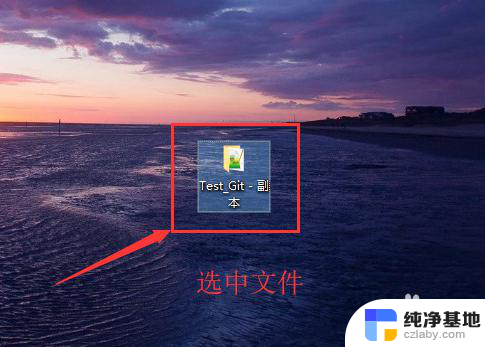
2.点击电脑键盘上的“Shift”+“Delete”快捷键。
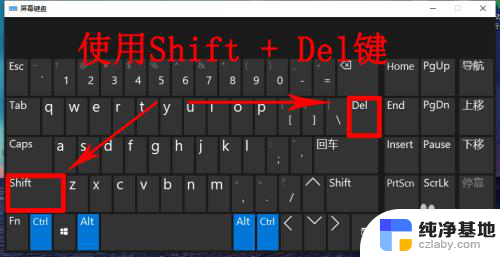
3.然后点击弹出框中的“ 是 ”,或者直接“回车”(按下Enter键)。
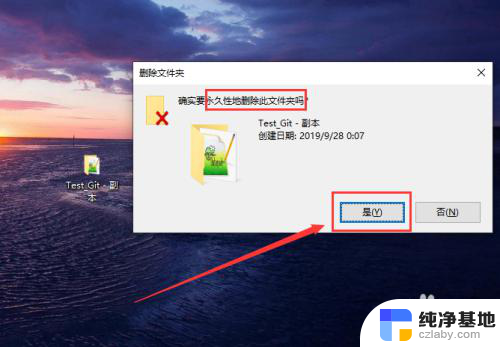
4.另一种情况就是在电脑盘中,选中文件。点击“主页”选项,点击“删除”,选择“永久删除”。

5.最后温馨提示:在实际生活中,最后不要直接这样彻底删除。可以先将之删除到回收站(以便后续恢复文件),后面再删除。选中文件。点击“Delete”键。

6.然后按下回车键“Enter”或者点击“是”。
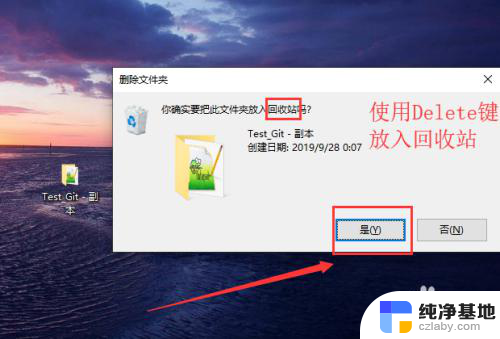
以上就是如何完全删除桌面上的文件的全部内容,对于那些不清楚的用户,可以参考以上小编的步骤进行操作,希望这些步骤能对大家有所帮助。
- 上一篇: wps怎么做幻灯片
- 下一篇: 怎样取消通话录音设置
桌面删除的文件怎么彻底删除相关教程
-
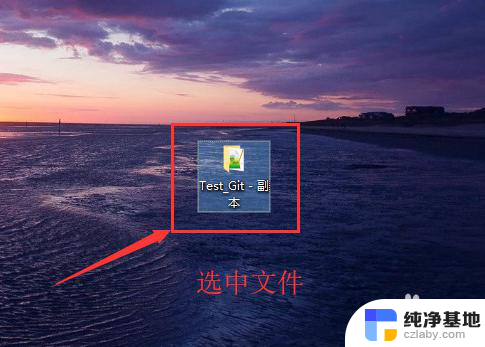 下载到桌面的文件怎样彻底删除
下载到桌面的文件怎样彻底删除2023-12-23
-
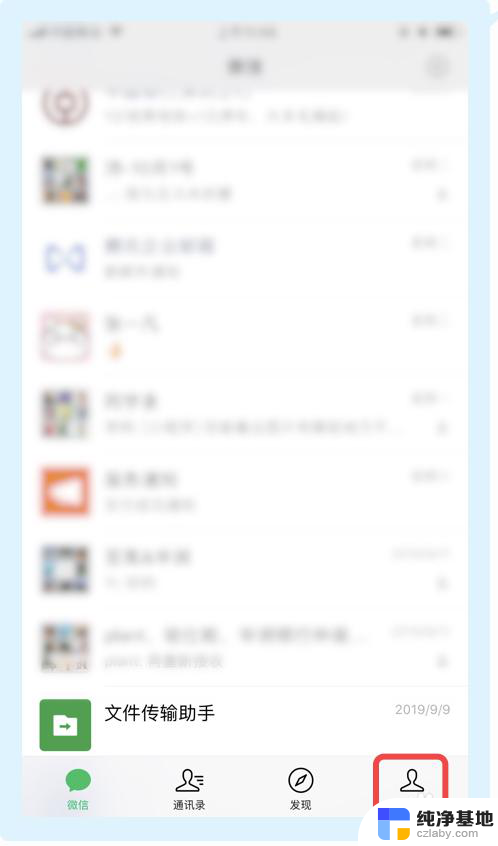 怎么彻底删除微信登录记录
怎么彻底删除微信登录记录2024-02-21
-
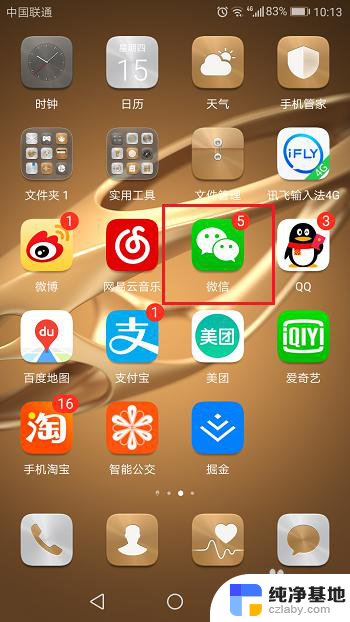 微信里面的小游戏怎么彻底删除
微信里面的小游戏怎么彻底删除2024-02-16
-
 怎么批量删除桌面文件
怎么批量删除桌面文件2023-12-31
电脑教程推荐